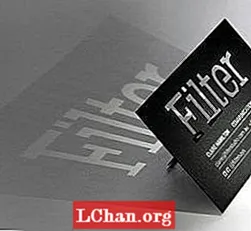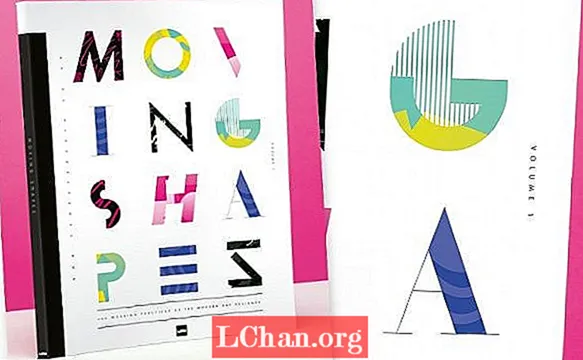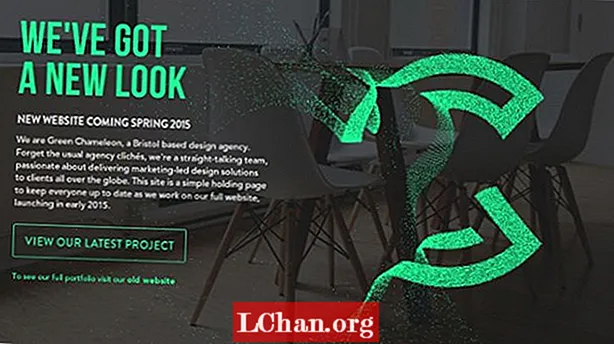Tarkib
- Windows Hello Compatible kamerasini tuzatishning eng yaxshi 4 usuli topilmadi
- 1-usul: Windows Hello Biometric ma'lumotlar bazasini tiklash
- 2-usul: Kirish uchun yangi Windows hisob qaydnomasini yarating (kompyuterda bloklangan holda)
- 3-yo'l: Eski SSD-ni o'rnating
- 4-yo'l: Windows zavodlari
- Xulosa

Agar bunday muammo sizni ham bezovta qilsa, shuni bilishingiz kerak Windows Hello mos veb-kamerasi endi tan olinmaydi. Bu jiddiy muammo bo'lishi mumkin. Agar sizda nima qilish kerakligi haqida hech qanday ma'lumot bo'lmasa, biz sizga yordam berishga tayyormiz. Biz 4 usulni aytib o'tmoqchimiz, ularning yordamida siz muammoni hal qilishingiz mumkin. Shunday qilib, endi Windows Hello mos kamerasi topilmaganda nima qilish kerakligini bilib olaylik.
Windows Hello Compatible kamerasini tuzatishning eng yaxshi 4 usuli topilmadi
1-usul: Windows Hello Biometric ma'lumotlar bazasini tiklash
Avvalo, Windows Hello Biometric Database-ni qayta tiklashga urinib ko'rishingiz mumkin. Ushbu usul yordamida Windows Hello-da qo'llab-quvvatlanadigan kameralar muammosini qanday hal qilishingiz mumkin.
- 1-qadam: Birinchi navbatda Ishga tushirish dialog oynasini ishga tushiring. Buning uchun birgalikda "Windows + R" tugmachalarini bosing.
- 2-qadam: Endi "services.msc" kiriting va "OK" tugmachasini bosing yoki "Enter" tugmasini bosing.

- 3-qadam: Endi "Windows Biometric Service" ni qidirishingiz kerak.

- 4-qadam: ustiga ikki marta bosing va "To'xtatish" tugmachasini bosing va uni tasdiqlang.

- 5-qadam: Bu amalga oshirilgandan so'ng, "C: Windows System32 WinBioDatabase" yo'liga o'ting. Shundan so'ng, WinBioDatabase papkasidagi barcha fayllarning zaxira nusxasini olishingiz kerak.

- 6-qadam: Keyin, barcha fayllarni o'chirib tashlang. Shunga qaramay, Windows Biometric Service-ni yuqoridagi amallarni bajaring va uni qayta ishga tushiring.
- 7-qadam: Keyinchalik, Boshlash tugmachasini bosing va "Sozlamalar" ga o'ting. "Hisob qaydnomalari" ga, so'ng "Kirish parametrlari" ga o'ting. Endi yuz ma'lumotlarini yana ro'yxatdan o'tkazishingiz mumkin. Muammo yo'qolganligini tekshiring.
2-usul: Kirish uchun yangi Windows hisob qaydnomasini yarating (kompyuterda bloklangan holda)
Agar sizning kompyuteringiz qulflangan bo'lsa va Windows Hello mos keladigan kamera muammosi tufayli kirish ekranidan o'tishga ruxsat bera olmasa, biz sizga yangi Windows hisob qaydnomasini yaratishni maslahat beramiz. Va buning uchun sizga yordam beradigan narsa bu PassFab 4WinKey. Ushbu vosita shaxsiy kompyuterida qulflangan ekranga yopishib olgan foydalanuvchilar uchun rejalashtirilgan va ishlab chiqarilgan. Bu osonlikcha Windows-da mahalliy va administrator parollarini chetlab o'tishga yordam beradi. Bundan tashqari, siz Windows hisob qaydnomasini osongina yaratishingiz yoki o'chirishingiz mumkin. Endi biz ushbu vosita orqali yangi Windows hisob qaydnomasini yaratishingiz mumkin bo'lgan bosqichlarni baham ko'ramiz.
- 1-qadam: Dastlab reset diskini yaratish uchun sizga CD / DVD / USB kerak bo'ladi. O'zingiz bilan oling va hozirda ishlaydigan kompyuter ichiga qo'ying. Asbobni hozir yuklab oling va ishga tushiring. Birinchi sahifada bo'lganingizda, davom etish uchun foydalanadigan yuklash vositasini tanlang.

- 2-qadam: "Keyingi" tugmachasini bosing va u USB diskini yoqadi. Endi uni olib tashlashingiz va qulflangan kompyuterga kiritishingiz mumkin. Shaxsiy kompyuteringizni qayta yoqing va "F12" tugmachasini yoki "Esc" tugmachasini bosing. Yuklash menyusi yuklash moslamasini tanlashingiz kerak bo'lgan joyda paydo bo'ladi.

- 3-qadam: Keyingi ekranda siz foydalanayotgan operatsion tizimni tanlashingiz va "Keyingi" tugmachasini bosishingiz kerak. "Yangi hisob yaratish" -ni tanlang. Yangi foydalanuvchi nomi va parolini kiriting. "Yaratish" tugmachasini bosing va ishingiz tugadi.

3-yo'l: Eski SSD-ni o'rnating
Agar narsalar hali ham bir xil bo'lsa, eski SSD-ni shaxsiy kompyuteringizga yoki noutbukga o'rnatib ko'ring. SSD (Solid state drive) va HDD (Hard disk drive) ma'lumotlarning saqlanishi jihatidan farq qilishini unutmang. Ularning jismoniy xususiyatlari bir xil. SSD texnologiya uchun yangi bo'lib, saqlash qurilmasi sifatida muvaffaqiyatli ishlatildi. Siz uni o'rnatishingiz va Windows Hello mos kamerasining davom etishini tekshirishingiz kerak.
4-yo'l: Windows zavodlari
Agar siz hali ham Windows Hello-ga mos keladigan kamerangiz topilmasa, oxirgi chora Windows-ni zavod holatiga qaytarishdir. Shuni esda tutingki, bu sizning kompyuteringizdagi hamma narsani o'chirib tashlaydi. Agar sizga qulay bo'lsa, shundan keyingina davom eting. Mana, qadamlar.
- 1-qadam: Sozlamalarni "Windows + I" orqali oching va "Yangilanishlar va xavfsizlik" ga o'ting.

- 2-qadam: chap panelda "Qutqaruv" -ni tanlang va "Ushbu kompyuterni asl holatiga qaytarish" bandidagi "Ishni boshlash" -ni tanlang.

- 3-qadam: O'zingizning xohishingizga ko'ra "Fayllarni saqlash" va "Hammasini olib tashlash" dan birini tanlang.

- 4-qadam: Keyingi ekranda yana o'z ehtiyojlaringizga qarab variantlardan birini tanlang.

- 5-qadam: Agar ogohlantirish kelsa, "Keyingi" tugmachasini bosing.

- 6-qadam: "Nolga o'rnatish" tugmachasini bosing va agar mavjud bo'lsa, ko'rsatmalarga amal qiling.

Xulosa
Biz Windows Hello kompakt-kamerasi haqida juda ko'p narsalarni o'rtoqlashdik. Umid qilamizki, yuqorida aytib o'tilgan usullarni qo'llash orqali siz Windows 10/8/7 kompyuteridan chiqib ketgan bo'lsangiz ham kerakli natijalarga erishishingiz mumkin. Agar biz sizga muammodan xalos bo'lishda yordam beradigan bo'lsak, shunchaki quyida izoh qoldirib, biz bilan tajribangizni o'rtoqlashing. Shuningdek, siz ushbu xabarni muhtoj bo'lganlar bilan bo'lishishingiz mumkin. Va nihoyat, ko'proq qiziqarli mavzular uchun biz bilan bo'ling va o'sishimizga yordam bering!